Iconos de App Store en Xamarin.iOS
Antes de que Xcode 9 todos los iconos de App Store se agregaran a través de iTunes Conectar. Sin embargo, este ya no es el caso. Los iconos de App Store ahora deben incluirse como parte de la agrupación de proyectos y agregarlos dentro de un catálogo de activos. Apple rechazará las aplicaciones que no contengan un icono de App Store.
El icono de App Store es la cara de la aplicación para los usuarios, por lo que debe ser memorable y mostrarse bien a un tamaño pequeño. Los iconos fáciles de recordar se reconocen inmediatamente, y son simples y limpios.
Apple sugiere las siguientes directrices al diseñar el icono de la aplicación:
- Haga que el icono sea adecuado para la aplicación.
- Cree un icono que sea coherente con el diseño de la aplicación.
- Evite usar palabras en su icono.
- Piense de manera global: se usa un único icono de aplicación en todos los territorios de la tienda.
Se precisa una imagen de 1024 x 1024 píxeles para el icono de la aplicación que se mostrará en la App Store. Apple ha manifestado que el icono de App Store del catálogo de recursos no puede ser transparente ni contener un canal alfa.
Para obtener más información, consulte Instrucciones para la interfaz humana de iOS de Apple.
Agregar un icono de App Store
Los iconos de Application Store ahora deben entregarse en un catálogo de recursos.
Para agregar un icono de App Store, haga lo siguiente:
Busque la imagen appIcon establecida en el archivo Assets.xcassets del proyecto.
- Todos los proyectos nuevos deben tener un archivo Assets.xcassets que contenga un conjunto de imágenes de AppIcon.
- Para agregar un nuevo catálogo de activos, haga clic con el botón derecho en el proyecto y seleccione Agregar nuevo catálogo de recursos de archivos >>.
- Para agregar un nuevo conjunto de imágenes de icono de aplicación, haga clic con el botón derecho en el área de conjunto de iconos y seleccione Iconos de aplicación e Iniciar imágenes > nuevo icono de aplicación:
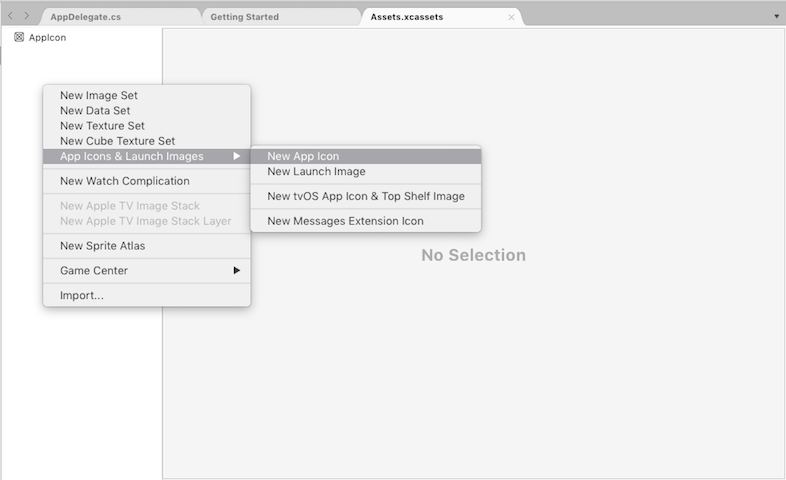
Desplácese hasta el icono de App Store en la lista:
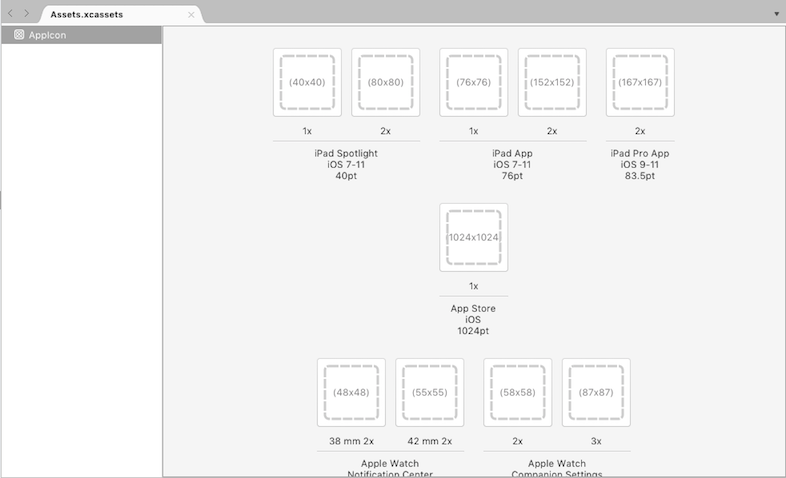
Haga clic en el icono y busque la imagen de 1024 x 1024 píxeles. Guarde el catálogo de recursos.